Otázka
Problém: Jak opravit chybu selhání LiveKernelEvent 141?
Dobrý den, doufám, že mi pomůžete. Pokaždé, když nějakou dobu hraji hru, dojde k havárii a žádné chybové zprávy. V některých případech mohu hrát několik hodin, než dojde k dalšímu pádu. Když jsem zkontroloval Prohlížeč událostí, hlásí, že došlo k LiveKernelEvent kódu 141. Nějaké nápady?
Vyřešená odpověď
LiveKernelEvent 141 je chybový kód, který se uživatelům může zobrazit po pádu programu. Lidé nahlásili problém na různých IT fórech a zdá se, že problém převládá na počítačích s Windows 10. I když problém může ovlivnit jakýkoli program (tj. může dojít k selhání), častěji se vyskytuje při hraní graficky náročných videoher, jako je The Witcher 3.
Většina uživatelů, kteří nahlásili chybu LiveKernelEvent code 141, uvedla, že k pádu hry dochází náhodně, když je hra hrána. Frekvence těchto havárií je také nekonzistentní – někteří lidé uvedli, že by jich mohli obdržet několik chyby v rozmezí jedné hodiny, zatímco jiní tvrdili, že mohou hrát nějakou hru před tím havaruje.
Stejně jako každá jiná chyba, i tato může nastat z různých důvodů. Protože však k této události obvykle dochází při hraní špičkových her, je pravděpodobné, že na vině budou ovladače grafické karty – mohou být poškozeny nebo nainstalovány nesprávně.
Navzdory tomu může být váš případ jiný – zde je několik příkladů:
- Nedostatečně výkonný, vadný nebo slabý napájecí zdroj (PSU)
- Problémy s přehříváním
- Softwarový konflikt
- Přetaktování atd.
Název chyby také ukazuje, že k události došlo v jádře[1] úroveň, která se používá k propojení aplikačního softwaru s hardwarem, což může ukazovat na vadný hardware. Chyby jádra jsou poměrně časté, můžete také vidět a Výkon jádra 41 chyba v prohlížeči událostí při příjmu náhodného zhroucení hry.
Chcete-li opravit chybu LiveKernelEvent code 141 v systému Windows 10, budete muset použít několik řešení, která uvádíme níže, dokud jedno nebude fungovat pro váš konkrétní případ.
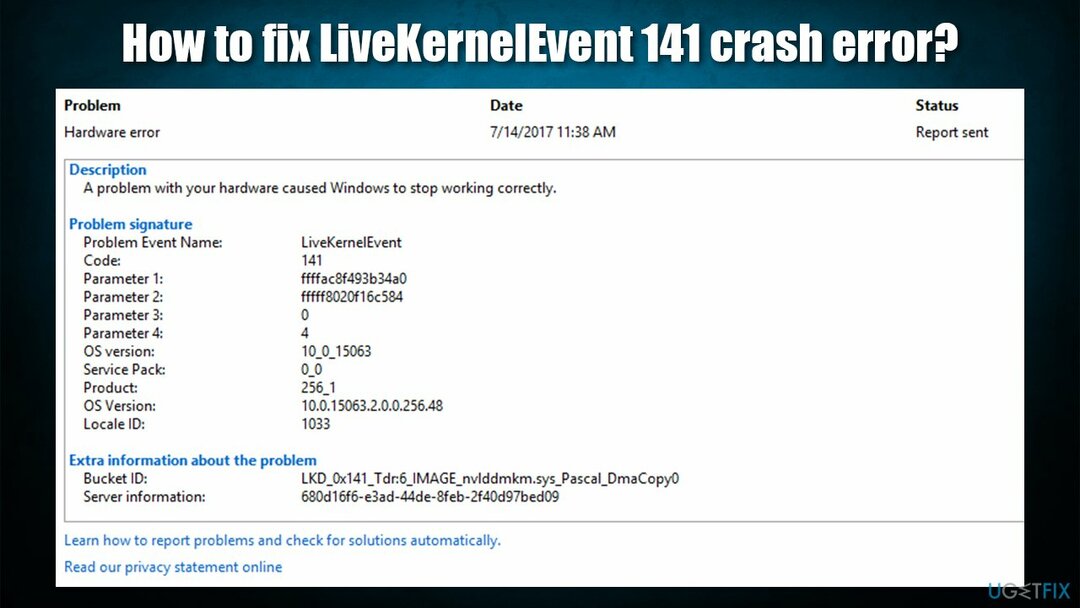
Metoda 1. Zastavte přetaktování GPU a CPU
Chcete-li opravit poškozený systém, musíte si zakoupit licencovanou verzi Reimage Reimage.
Přetaktování je v herním světě dobře známý proces, protože pomáhá posouvat hardware až k jeho limitům. Znamená to, že i když to uživatelům umožňuje hrát náročnější hry, může to také vést k nestabilitě systému a pády jsou docela běžné.[2] na zařízeních s přetaktovaným CPU nebo/a GPU.
Pokud přetaktujete svůj hardware a dochází k náhodným pádům, měli byste restartovat počítač v systému BIOS[3] a zakázat veškeré přetaktování a umožnit hardwaru pracovat normální rychlostí.
Metoda 2 Vyzkoušejte nástroj pro automatickou opravu
Chcete-li opravit poškozený systém, musíte si zakoupit licencovanou verzi Reimage Reimage.
Někdy je obtížné určit přesný důvod chyby Live Kernel Event 141, protože pro ni může existovat mnoho různých důvodů. Proto důrazně doporučujeme, abyste zkusili spustit skenování pomocí nástroje pro opravu a diagnostiku ReimagePračka Mac X9. Dokáže najít poškozené sektory Windows a nahradit je novými.
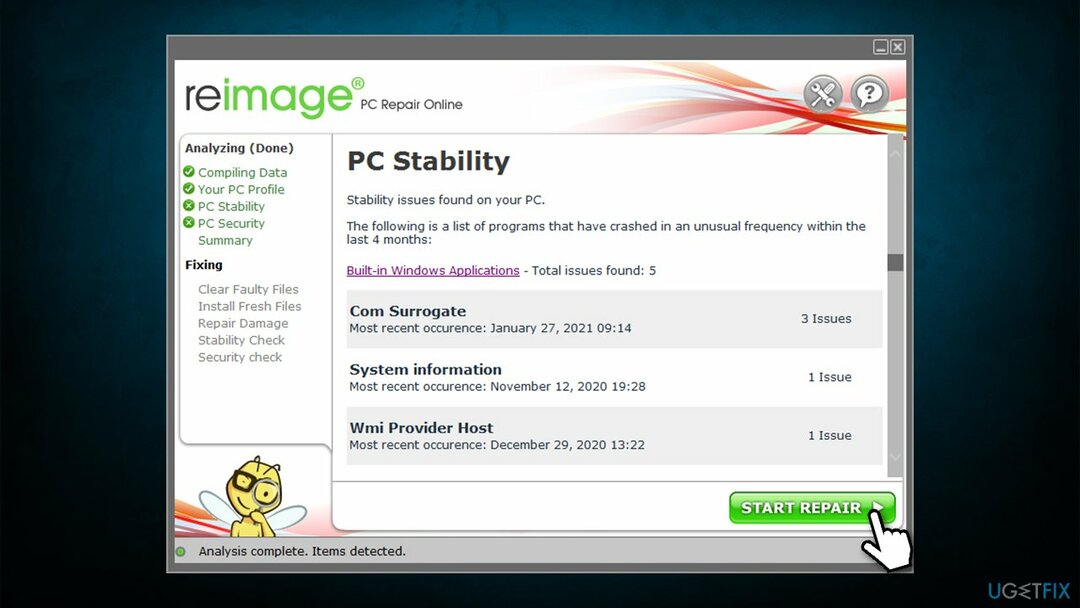
Pomocí této metody můžete jednoduše kliknout na tlačítko skenování a nechat aplikaci, aby to udělala za vás. Případně možná budete muset strávit hodiny, než najdete a odstraníte viníka problému.
Metoda 3 Přeinstalujte GPU nebo jiné ovladače
Chcete-li opravit poškozený systém, musíte si zakoupit licencovanou verzi Reimage Reimage.
Jedním z hlavních důvodů pádů hry je poškození ovladače. Totéž se může stát, když jsou v systému nainstalovány nesprávné ovladače. Proto byste měli zkusit přeinstalovat ovladače na vašem zařízení:
- Klikněte pravým tlačítkem na Start a vyberte Správce zařízení
- Rozšířit Adaptéry displeje sekce
- Klikněte pravým tlačítkem na GPU a vyberte Odinstalovat zařízení
- Zaškrtněte Odstraňte software ovladače pro toto zařízení zaškrtněte políčko a klikněte Odinstalovat
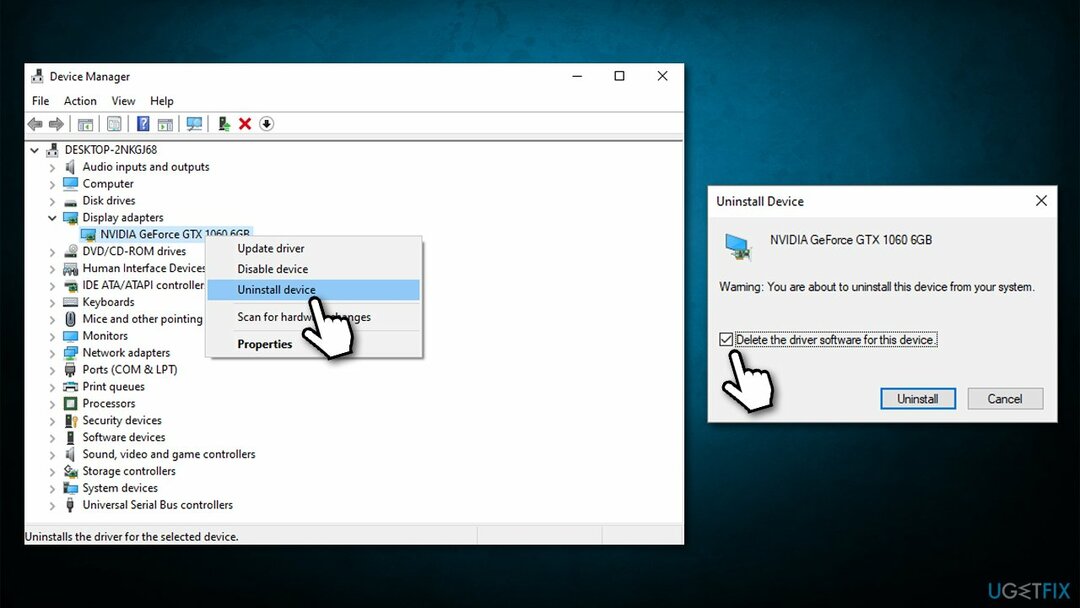
- Restartujte a poté znovu nainstalujte nejnovější dostupné ovladače.
Příčinou selhání mohou být také jiné ovladače, například čipová sada. Proto byste je měli také znovu nainstalovat. Nejjednodušší způsob, jak se vypořádat s ovladači, je pomocí automatického programu, jako je např DriverFix – ušetří vám to spoustu času a nebudete muset pokaždé, když vyjde nový ovladač, navštěvovat web výrobce.
Metoda 4. Použijte Clean Boot
Chcete-li opravit poškozený systém, musíte si zakoupit licencovanou verzi Reimage Reimage.
Čisté spuštění vám může pomoci určit, zda problémy způsobuje konflikt softwaru nebo nějaká poškozená aplikace. Přístup k němu:
- Typ msconfig ve Windows hledat a kliknout Vstupte
- Jít do Služby tab
- Zaškrtněte Skryjte všechny služby Microsoftu box a vyberte Vypnout všechno
- Jít do Spuštění kartu a klepněte na tlačítko Otevřete Správce úloh
- Ve Správci úloh klikněte pravým tlačítkem na každou z položek a vyberte zakázat, poté zavřete Správce úloh
- Přejděte na kartu Boot, zaškrtněte Bezpečná botaa poté klikněte Aplikovat a OK
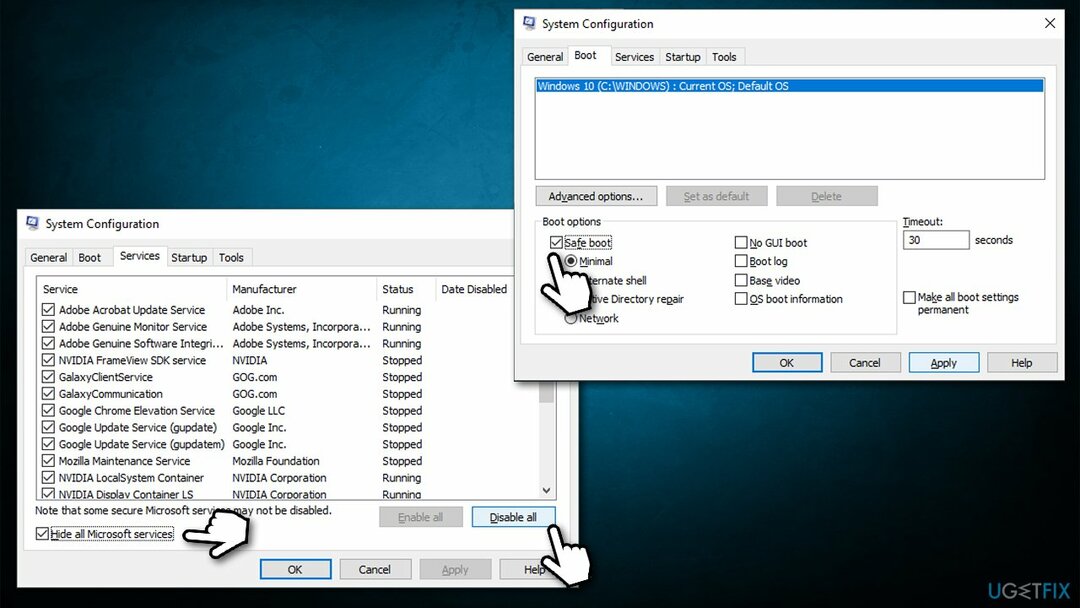
- Restartujte tvůj počítač.
Metoda 5. Nainstalujte všechny čekající aktualizace systému Windows
Chcete-li opravit poškozený systém, musíte si zakoupit licencovanou verzi Reimage Reimage.
- Typ aktualizace ve Windows hledat a stiskněte Vstupte
- Zde můžete vidět, že existují již čekající volitelné aktualizace
- Klikněte Stáhněte a nainstalujte
- Po dokončení také klikněte Kontrola aktualizací a zjistěte, zda jsou k dispozici nové aktualizace
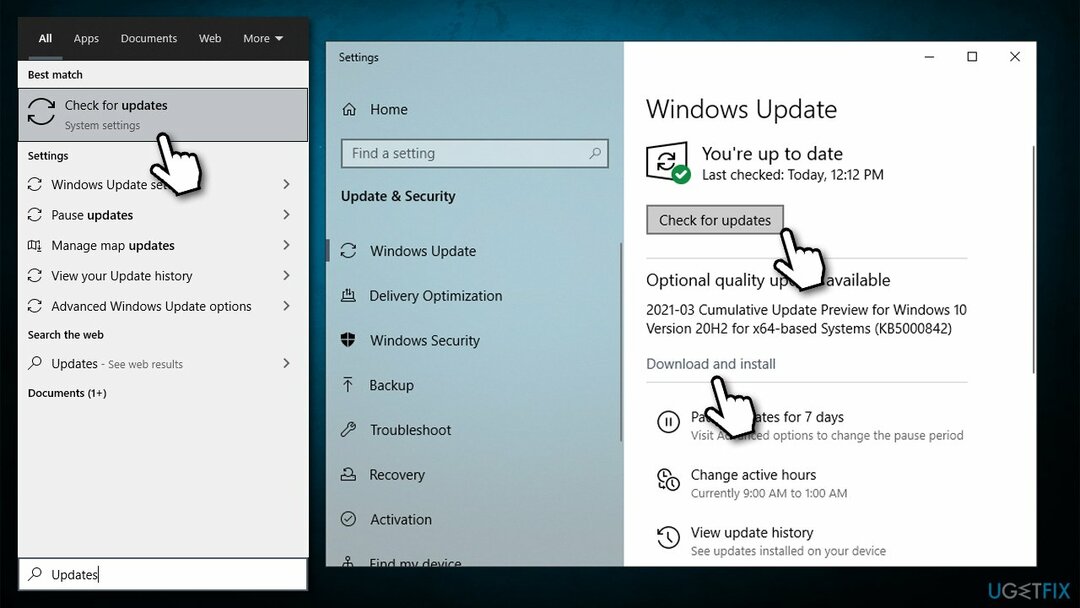
- Restartujte systém.
Metoda 6. Zkontrolujte, zda na disku nejsou chyby
Chcete-li opravit poškozený systém, musíte si zakoupit licencovanou verzi Reimage Reimage.
- Typ cmd ve vyhledávání ve Windows
- Klikněte pravým tlačítkem na Příkazový řádek a vyberte Spustit jako administrátor
- Zde zkopírujte a vložte následující příkaz (všimněte si, že C: je jednotka, pro kterou chcete spustit kontrolu):
chkdsk C: /f /r /x
- Pokud se skenování nespustí, ale místo toho vrátí chybu, zadejte Y a udeřit Vstupte
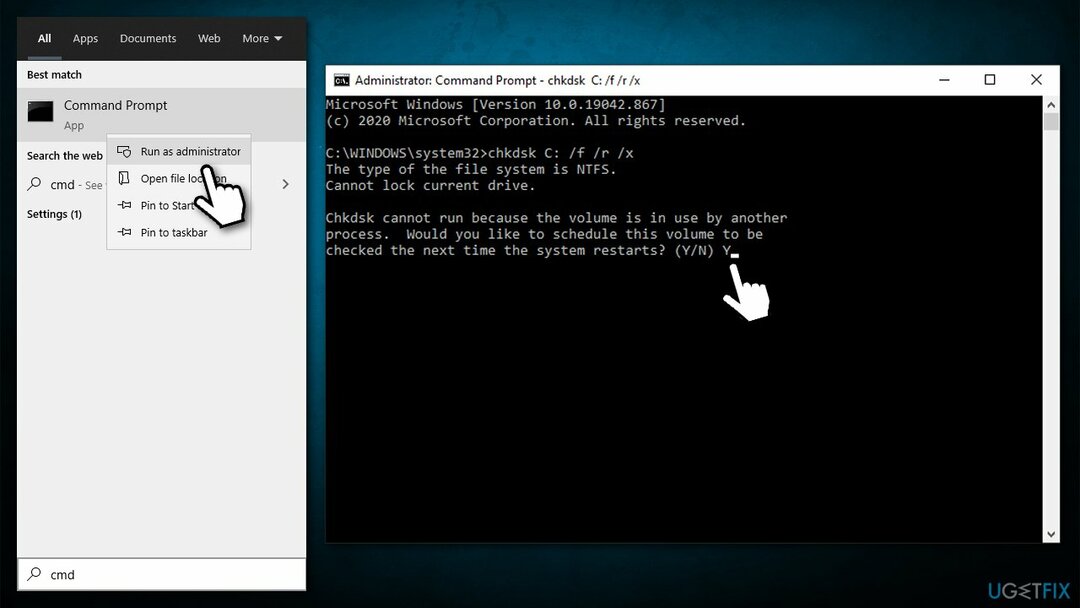
- Pak restartovat vašeho počítače, abyste zahájili skenování.
Opravte své chyby automaticky
Tým ugetfix.com se snaží ze všech sil pomoci uživatelům najít nejlepší řešení pro odstranění jejich chyb. Pokud se nechcete potýkat s technikami ruční opravy, použijte automatický software. Všechny doporučené produkty byly testovány a schváleny našimi profesionály. Nástroje, které můžete použít k opravě chyby, jsou uvedeny níže:
Nabídka
Udělej to teď!
Stáhnout FixŠtěstí
Záruka
Udělej to teď!
Stáhnout FixŠtěstí
Záruka
Pokud se vám nepodařilo opravit chybu pomocí Reimage, kontaktujte náš tým podpory a požádejte o pomoc. Sdělte nám prosím všechny podrobnosti, o kterých si myslíte, že bychom měli vědět o vašem problému.
Tento patentovaný proces opravy využívá databázi 25 milionů součástí, které mohou nahradit jakýkoli poškozený nebo chybějící soubor v počítači uživatele.
Chcete-li opravit poškozený systém, musíte si zakoupit licencovanou verzi Reimage nástroj pro odstranění malwaru.

Chcete-li zůstat zcela anonymní a zabránit ISP a vládu před špionáží na vás, měli byste zaměstnat Soukromý přístup k internetu VPN. Umožní vám připojit se k internetu a přitom být zcela anonymní šifrováním všech informací, zabránit sledovačům, reklamám a také škodlivému obsahu. A co je nejdůležitější, zastavíte nelegální sledovací aktivity, které NSA a další vládní instituce provádějí za vašimi zády.
Při používání počítače se mohou kdykoli vyskytnout nepředvídané okolnosti: počítač se může vypnout v důsledku výpadku proudu, a Může se objevit modrá obrazovka smrti (BSoD) nebo náhodné aktualizace systému Windows, když jste na pár dní odešli pryč minut. V důsledku toho může dojít ke ztrátě vašich školních úkolů, důležitých dokumentů a dalších dat. Na uzdravit se ztracené soubory, můžete použít Data Recovery Pro – prohledává kopie souborů, které jsou stále dostupné na vašem pevném disku, a rychle je obnovuje.